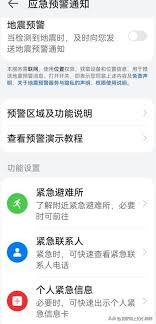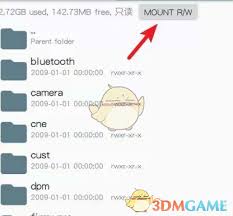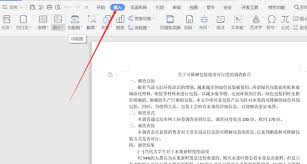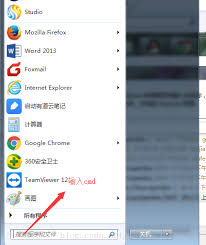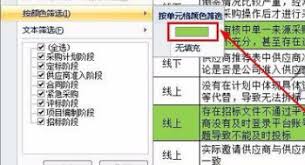电脑屏幕亮度怎么调?快捷键操作轻松搞定
2025-03-31 13:38:13 作者:kaer
在日常使用笔记本电脑时,屏幕亮度的调节是一项非常实用的功能。无论是为了保护眼睛、节省电量,还是适应不同的环境光线,正确地调整屏幕亮度都能带来更好的使用体验。本文将详细介绍如何通过快捷键和系统设置来快速调节笔记本电脑屏幕亮度,帮助你轻松应对各种场景需求。
快捷键调节屏幕亮度
大多数笔记本电脑都配备了专门用于调节屏幕亮度的快捷键,通常位于键盘上的功能区(function key row)。这些按键通常会标有太阳图标或者带有加减符号,操作起来非常直观。

1. 寻找快捷键:首先查看你的笔记本键盘上是否有带太阳图标的按键。通常它们会在f1到f12之间,并且可能需要结合fn键一起使用。
2. 调整亮度:按下对应的快捷键即可增加或减少屏幕亮度。例如,按下fn+f11可以降低亮度,而fn+f12则可以提高亮度。部分品牌可能会有所不同,请根据实际按键标识进行尝试。
3. 注意反馈提示:一些笔记本在调整亮度时会有声音提示或是屏幕上的图标变化,这可以帮助确认当前亮度是否已经调整到位。
通过系统设置调节屏幕亮度
除了快捷键外,还可以通过操作系统提供的设置菜单来进行更详细的亮度控制。
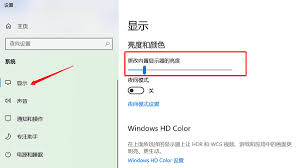
1. windows系统设置:
- 点击左下角的“开始”按钮,然后选择“设置”(齿轮图标)。
- 在设置窗口中找到并点击“系统”选项。
- 接下来选择左侧菜单中的“显示”,在这里可以看到关于显示器的所有设置。
- 拖动滑块来调整屏幕亮度,也可以勾选“夜间模式”以减少蓝光影响。
2. macos系统设置:
- 点击屏幕左上角苹果菜单,选择“系统偏好设置”。
- 进入“显示器”设置页面,在这里可以直接拖动亮度滑条来改变屏幕亮度。
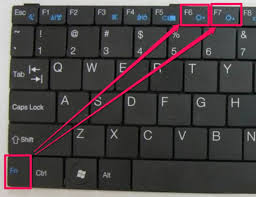
- 如果连接了外部显示器,记得切换到相应的标签页进行独立调节。
其他调节亮度的小贴士
- 自动调节亮度:许多现代笔记本支持根据环境光线自动调整屏幕亮度的功能。可以在上述提到的系统设置中开启此选项,这样就不必频繁手动调节了。
- 软件辅助工具:对于某些特殊需求,比如长时间阅读文档后希望降低屏幕亮度,可以考虑下载第三方亮度调节软件,它们提供了更多自定义选项。
- 硬件检查:如果发现快捷键无法正常工作,可能是由于驱动程序问题或硬件故障导致的。建议定期更新显卡驱动,并联系售后服务寻求帮助。
总结
掌握了以上几种调节屏幕亮度的方法后,相信你能更加得心应手地管理自己的笔记本电脑屏幕亮度啦!无论是通过快捷键快速响应突发情况,还是利用系统设置实现精细化控制,这些技能都将极大地提升你的工作效率与舒适度。赶紧试试吧,让每一天的工作学习变得更加轻松愉快!
免责声明:以上内容源自网络,版权归原作者所有,如有侵犯您的原创版权请告知,我们将尽快删除相关内容。